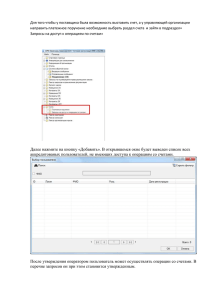Офлайн клиент. Руководство пользователя 1.61 Mb
advertisement
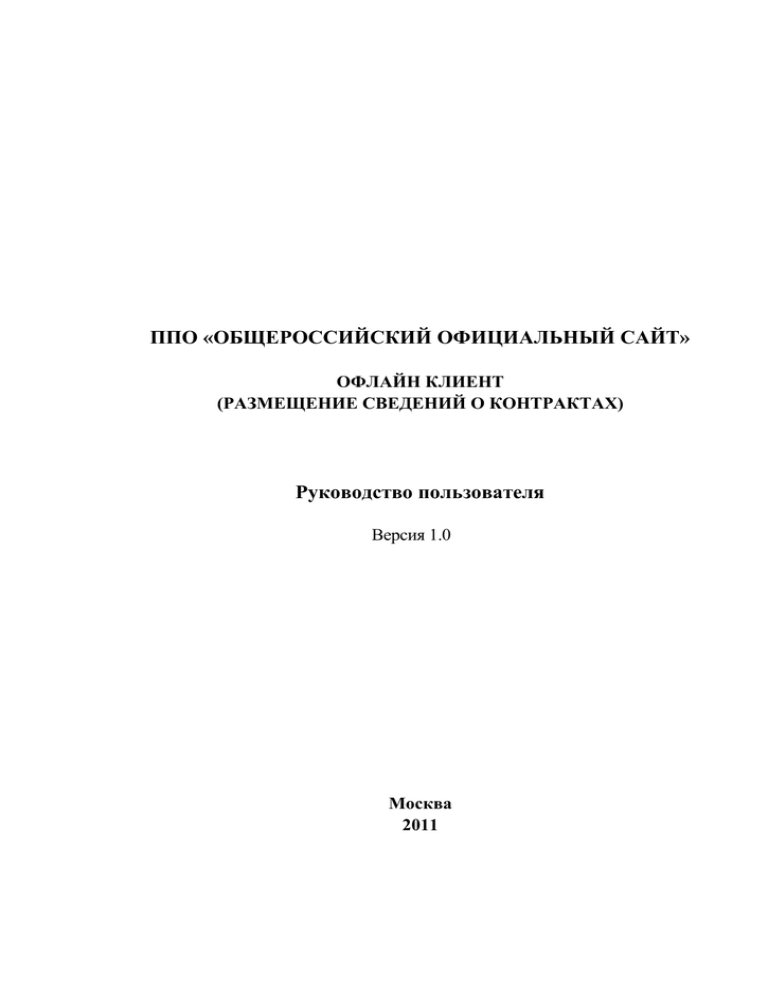
ППО «ОБЩЕРОССИЙСКИЙ ОФИЦИАЛЬНЫЙ САЙТ» ОФЛАЙН КЛИЕНТ (РАЗМЕЩЕНИЕ СВЕДЕНИЙ О КОНТРАКТАХ) Руководство пользователя Версия 1.0 Москва 2011 Наименование ПС: ППО «ОБЩЕРОССИЙСКИЙ ОФИЦИАЛЬНЫЙ САЙТ» Стр. 3 АННОТАЦИЯ Настоящий документ представляет собой руководство пользователя по использованию офлайн клиента (далее – приложение ОК), который является частью программного обеспечения Официального сайта Российской Федерации в сети «Интернет» для размещения информации о размещении сведений о контрактах на поставки товаров, выполнение работ, оказание услуг для федеральных нужд, нужд субъектов Российской Федерации или муниципальных нужд. В руководстве пользователя описаны принципы работы с приложением ОК, порядок действий пользователей при выполнении задач, предусмотренных в рамках приложения. Наименование ПС: ППО «ОБЩЕРОССИЙСКИЙ ОФИЦИАЛЬНЫЙ САЙТ» Стр. 4 СОДЕРЖАНИЕ 1 ТЕРМИНЫ, СОКРАЩЕНИЯ И УСЛОВНЫЕ ОБОЗНАЧЕНИЯ 6 2 ВВЕДЕНИЕ 9 3 2.1 Область применения 9 2.2 Краткое описание возможностей 9 2.3 Пользователи приложения ОК 9 2.4 Уровень подготовки пользователя 10 2.5 Ссылки на документы 10 НАЗНАЧЕНИЕ И УСЛОВИЯ ПРИМЕНЕНИЯ 11 3.1 Виды деятельности, функции 11 3.2 Жизненный цикл сведений 12 3.3 Программные и аппаратные требования к работе с приложением ОК 13 4 ПОДГОТОВКА К РАБОТЕ 15 5 ОПИСАНИЕ ОПЕРАЦИЙ В ПРИЛОЖЕНИИ ОК 16 5.1 Авторизация пользователя в приложении ОК 16 5.2 Просмотр настроек пользователя 17 5.2.1 Изменение пароля пользователя 17 5.2.2 Просмотр сведений об организации 5.3 Работа с планировщиком заданий 17 18 5.3.1 Просмотр планировщика заданий 5.3.2 Редактирование расписания заданий 5.3.3 Просмотр задания 5.4 Просмотр реестра сведений 18 22 24 25 5.4.1 5.4.2 5.4.3 Просмотр реестра контрактов, закладка «Все сведения» 26 Просмотр реестра контрактов, закладка «Сведения о контракте» 29 Просмотр реестра контрактов, закладка «Сведения об изменении контракта» 29 5.4.4 Просмотр реестра контрактов, закладка «Сведения об исполнении (расторжении) контракта» 29 5.5 Простой поиск по реестру сведений 30 5.6 Формирование сведений о контракте 5.6.1 5.6.2 5.6.3 5.6.4 Закладка «Заказ» Закладка «Контракт» Закладка «За счет бюджетных средств» Закладка «За счет внебюджетных средств» 31 31 34 36 37 Наименование ПС: ППО «ОБЩЕРОССИЙСКИЙ ОФИЦИАЛЬНЫЙ САЙТ» Стр. 5 5.6.5 Закладка «Предмет контракта» 5.6.6 Закладка «Информация о поставщиках» 5.6.7 Завершение формирования сведений о контракте 5.7 Отправка сведений о контракте на ООС 5.8 Просмотр сведений о контракте 5.8.1 Просмотр вкладки «Журнал событий» 5.9 Формирование сведений об изменении контракта 5.10 38 41 43 44 44 45 47 Формирование сведений об исполнении (о прекращении действия) контракта 49 5.10.1 Добавление информации об исполнении контракта 51 5.10.2 Добавление информации о расторжении контракта 53 5.10.3 Завершение формирования сведений об исполнении (о прекращении действия) контракта 54 5.11 Просмотр сведений об исполнении (о расторжении) контракта 54 6 7 ФОРМИРОВАНИЕ ПЕЧАТНЫХ ФОРМ СВЕДЕНИЙ 56 Приложение 1. Перечень Автоматических контролей 57 Приложение 2. Список действий над документами в приложении ОК 62 ЖУРНАЛ ВЕРСИЙ 64 Наименование ПС: ППО «ОБЩЕРОССИЙСКИЙ ОФИЦИАЛЬНЫЙ САЙТ» Стр. 6 1 ТЕРМИНЫ, СОКРАЩЕНИЯ И УСЛОВНЫЕ ОБОЗНАЧЕНИЯ № Термин Содержание 1. Контракт Государственный или муниципальный контракт, заключенный по итогам размещения заказов на поставки товаров, выполнение работ, оказание услуг для государственных или муниципальных нужд. 2. Заказчик Государственные органы (в том числе органы государственной власти), органы управления государственными внебюджетными фондами, органы местного самоуправления, бюджетные учреждения, иные получатели средств федерального бюджета, бюджетов субъектов Российской Федерации или местных бюджетов при размещении заказов на поставки товаров, выполнение работ, оказание услуг за счет бюджетных средств и внебюджетных источников финансирования. 3. Закон №83-ФЗ Федеральный закон «О внесении изменений в отдельные законодательные акты Российской Федерации в связи с совершенствованием правового положения государственных (муниципальных) учреждений» от 05 мая 2010 года №83-ФЗ. 4. Закон №94-ФЗ Федеральный закон «О размещении заказов на поставки товаров, выполнение работ, оказание услуг для государственных и муниципальных нужд» от 21 июля 2005 года №94-ФЗ. 5. Закрытая часть К закрытой части Сайта относятся данные и функции, доступные для зарегистрированных пользователей Общероссийского официального сайта. 6. КБК Код бюджетной классификации. 7. КОСГУ Классификация управления. 8. МЭР Министерство экономического развития Российской Федерации. 9. ОКВ Общероссийский классификатор валют. операций сектора государственного Наименование ПС: ППО «ОБЩЕРОССИЙСКИЙ ОФИЦИАЛЬНЫЙ САЙТ» Стр. 7 № Термин Содержание 10. ОКДП Общероссийский классификатор видов экономической деятельности, продукции и услуг. 11. ОКЕИ Общероссийский классификатор единиц измерения. 12. ОКСМ Общероссийский классификатор стран мира. 13. ООС, Сайт, Система Официальный сайт Российской Федерации в сети «Интернет» для размещения информации о размещении заказов на поставки товаров, выполнение работ, оказание услуг для федеральных нужд, нужд субъектов Российской Федерации или муниципальных нужд. 14. Открытая часть К открытой части Сайта относятся данные и функции, доступные незарегистрированным пользователям ООС. 15. Пользователь с ролью Зарегистрированный пользователь Сайта, не имеющий «Специалист» электронной цифровой подписи. 16. Пользователь с ролью Зарегистрированный пользователь Сайта, имеющий «Уполномоченный электронную цифровую подпись для работы на ООС. специалист» 17. Постановление Постановление от 29 декабря 2010г. №1191 «Об утверждении положения о ведении реестра государственных и муниципальных контрактов, а также гражданско-правовых договоров бюджетных учреждений на поставки товаров, выполнение работ, оказание услуг и о требованиях к технологическим, программным, лингвистическим, правовым и организационным средствам обеспечения пользователя официальным сайтом в сети Интернет, на котором размещается указанный реестр». 18. Сведения о контракте Документ «Сведения о государственном или (его изменении) муниципальном контракте, или гражданско-правовом договоре (его изменении), заключенном по итогам размещения заказа». 19. Сведения об Документ «Сведения об исполнении (о прекращении исполнении (о действия) государственного или муниципального прекращении действия) контракта, или гражданско-правового договора». контракта Наименование ПС: ППО «ОБЩЕРОССИЙСКИЙ ОФИЦИАЛЬНЫЙ САЙТ» Стр. 8 № Термин Содержание 20. Уполномоченный орган Федеральный орган исполнительной власти, орган исполнительной власти субъекта Российской Федерации, орган местного самоуправления, уполномоченные на осуществление функций по размещению заказов для государственных или муниципальных заказчиков. 21. Электронный документ Документ, в котором информация представлена в электронно-цифровой форме. 22. Электронная цифровая Реквизит электронного документа, предназначенный для подпись (ЭЦП) защиты данного электронного документа от подделки, полученный в результате криптографического преобразования информации с использованием закрытого ключа электронной цифровой подписи и позволяющий идентифицировать владельца сертификата ключа подписи, а также установить отсутствие искажения информации в электронном документе. Наименование ПС: ППО «ОБЩЕРОССИЙСКИЙ ОФИЦИАЛЬНЫЙ САЙТ» Стр. 9 2 ВВЕДЕНИЕ 2.1 Область применения Данный документ применяется пользователями приложения ОК. 2.2 Краткое описание возможностей Приложение ОК обеспечивает выполнение следующих требований: Постановление правительства РФ от 29 декабря 2010 г. утверждении Положения о ведении реестра №1191 «Об государственных и муниципальных контрактов, а также гражданско-правовых договоров бюджетных учреждений на поставки товаров, выполнение работ, оказание услуг и о требованиях к технологическим, программным, лингвистическим, правовым и организационным средствам обеспечения пользования официальным сайтом в сети Интернет, на котором размещается указанный реестр». Приложение реализует следующие функции: Подготовка сведений для реестра государственных и муниципальных контрактов с привязкой к заказам, по результатам, размещения которых они заключены; Ведение сведений о контрактах, заключенных на всех уровнях бюджетной системы Российской Федерации, включая сведения о контрактах, заключенных с единственным поставщиком, также сведения об изменениях контрактов, об их исполнении или прекращении действия; Выгрузка сведений о контрактах, сведений об изменении контракта, сведений об исполнении (о расторжении) контракта на Общероссийский официальный сайт (далее – ООС). 2.3 Пользователи приложения ОК Работать с приложением ОК могут следующие пользователи: Пользователь Заказчика (или Уполномоченного органа), зарегистрированный на ООС и имеющий логин / пароль для доступа на ООС. Наименование ПС: ППО «ОБЩЕРОССИЙСКИЙ ОФИЦИАЛЬНЫЙ САЙТ» Стр. 10 2.4 Уровень подготовки пользователя Требования к подготовке пользователей приложения ОК аналогичны требованиям к подготовке пользователей на ООС. 2.5 Ссылки на документы [1] ПГЗ. Руководство пользователя Документ описывает правила и порядок работы на Официальном сайте Российской Федерации в сети «Интернет» для размещения информации о размещении заказов на поставки товаров, выполнение работ, оказание услуг. [2] Подсистема Реестр контрактов. Руководство пользователя Документ описывает правила и порядок работы на Официальном сайте Российской Федерации в сети «Интернет» для ведения реестра государственных и муниципальных контрактов. Наименование ПС: ППО «ОБЩЕРОССИЙСКИЙ ОФИЦИАЛЬНЫЙ САЙТ» Стр. 11 3 НАЗНАЧЕНИЕ И УСЛОВИЯ ПРИМЕНЕНИЯ 3.1 Виды деятельности, функции Приложение ОК предоставляет авторизированным в нем пользователям возможность сформировать сведения, а также просмотреть информацию об уже размещенных данным пользователем сведениях о контрактах, сведениях об изменении контракта, сведениях об исполнении (о расторжении) контракта. В таблице ниже приведены доступные пользователю функции приложения ОК. Таблица 1 – Доступные функции пользователя Категория пользователя Доступные функции Пользователь Заказчика (или Просмотр реестра сведений в части опубликованных и Уполномоченного органа) неопубликованных сведений о контракте (его изменении), сведений об исполнении (о прекращении действия) контракта, принадлежащих организации пользователя. Поиск по реестру сведений в соответствии с заданными параметрами среди опубликованных и неопубликованных сведений о контракте (его изменении), сведений об исполнении (о прекращении действия) контракта, принадлежащих организации пользователя. Просмотр опубликованных и неопубликованных сведений о контракте (его изменении), сведений об исполнении (о прекращении действия) контракта, принадлежащих организации пользователя. Формирование сведений о контракте (его изменении), сведений об исполнении (о прекращении действия) контракта для организации, к которой принадлежит пользователь, или, в случае если организация пользователя имеет полномочия уполномоченного органа, для связанных с ней организаций. Просмотр печатных форм опубликованных и неопубликованных сведений о контракте (его изменении), сведений об исполнении (о прекращении Наименование ПС: ППО «ОБЩЕРОССИЙСКИЙ ОФИЦИАЛЬНЫЙ САЙТ» Стр. 12 действия) контракта, соответствующих утвержденным Постановлением шаблонам, принадлежащих организации пользователя или, в случае если организация пользователя имеет полномочия уполномоченного органа, для связанных с ней организаций. Просмотр журнала событий, произошедших для данных сведений о контракте, сведений об изменении контракта, сведений об исполнении (о расторжении) контракта. Отправка сведений о контракте, сведений об изменении контракта, сведений об исполнении (о расторжении) контракта на Официальный сайт. 3.2 Жизненный цикл сведений Пользователь Оффлаин клиента Удаление сведений на ООС (Уп. специалистом) Подготовка Сведения удалены Нет Сведения о контракте (его изменении), сведения об исполнении (расторжении контракта) Нет Возвращены на доработку В очереди на отправку Ошибка отправления ? Статус сведений, соответствующий действию на Да ООС (Событие на ООС приоритет) Другое событие на ООС? Нет Отправлены В очереди на удаление __ Да Возвращены Ошибка принятия ? Да Нет Приняты Удаление сведений в приложении ОС (Пользователем) На согласование ? Опубликованы Нет Да Да Поданы на публикацию Уполномоченный специалист Да Отказ в согласовании ? Нет Рис. 1 – Схема жизненного цикла сведений о контракте, сведений об изменении контракта, сведений об исполнении (о расторжении) контракта Сведения о контракте, сведения об изменении контракта, сведения об Наименование ПС: ППО «ОБЩЕРОССИЙСКИЙ ОФИЦИАЛЬНЫЙ САЙТ» Стр. 13 исполнении (о расторжении) контракта в процессе жизненного цикла в приложении ОК могут проходить по следующим этапам: «Подготовка» – сведения о контракте сформированы в приложении ОК, но не выгружены на ООС; «В очереди на отправку» – сведения о контракте поставлены в очередь на выгрузку на ООС; «В очереди на удаление» – сведения о контракте поставлены в очередь на удаление на ООС; «Отправлены» – сведения о контракте успешно отправлены на ООС; «Приняты» – сведения о контракте успешно загружены и выполнены все контроли ООС; «Возвращены» – возникла ошибка при загрузке сведений о контракте на ООС; «Исправление ошибок» – к сведениям об исполнении (о расторжении) контракта сформированы в приложении ОС исправления; «Поданы на публикацию» – данный статус назначается документу при отправке сведений о контракте на ООС на согласование публикации уполномоченному органу; «Возвращены на доработку» – данный статус назначается документу при отказе уполномоченным органом в согласовании публикации на ООС; «Опубликованы» – данный статус назначается документу при публикации сведений на ООС. Сведения опубликованы в открытой части сайта. В приложении ОК обновляется информация о реестровом номере контракта. 3.3 Программные и аппаратные требования к работе с приложением ОК Минимальные системные требования 1 Процессор Тактовая частота не менее 1Ггц 2 Оперативная память Не менее 1Гб 3 Пропускная способность Не менее 128 кбит/сек канала в Интернет Рекомендуемые системные требования 1 Процессор Тактовая частота 2Ггц и более 2 Оперативная память Не менее 2Gb 3 Пропускная способность Не менее 512 кбит/сек Наименование ПС: ППО «ОБЩЕРОССИЙСКИЙ ОФИЦИАЛЬНЫЙ САЙТ» Стр. 14 канала в Интернет Требования к установленному ПО 1 Для работы с открытой частью Установленный Интернет-браузер: Internet Explorer сайта (версии 6.0 и выше), Opera (версии 9.0 и выше), Mozilla FireFox (версии 2.0.0 и выше) 2 Для работы с закрытой частью Установленный Интернет-браузер: сайта (версии 7.0 и выше); Internet Explorer ПО CryptoPro CSP; компонент формирования подписи1 3 Для работы клиентом с офлайн Установленный пакет программного обеспечения, в пакет входят следующие компоненты: Установщик Windows (Windows installer) версии 3.1; Установщик Windows (Windows installer) версии 4.5; Программная платформа .NET Framework 4.0; Редакция системы SQL Server – SQL Server Express 2008 R2; 1 Установочный файл офлайн клиента; ПО CryptoPro CSP. Компонент формирования подписи доступен по адресу http://zakupki.gov.ru/pgz/js/sign.cab Наименование ПС: ППО «ОБЩЕРОССИЙСКИЙ ОФИЦИАЛЬНЫЙ САЙТ» Стр. 15 4 ПОДГОТОВКА К РАБОТЕ Для начала работы с приложением ОК необходимо провести установку пакета приложений офлайн клиента. В состав дистрибутива входят следующие компоненты: Установщик Windows (Windows installer) версии 3.1; Установщик Windows (Windows installer) версии 4.5; Программная платформа .NET Framework 4.0; Редакция системы SQL Server – SQL Server Express 2008 R2 Приложение «Ланит офлайн клиент». Функции офлайн клиента доступны только зарегистрированным на ООС пользователям организации. Регистрация нового пользователя на сайте подробно описана в разделах 4.3.3 – 4.4.6 (см. документ [[1]). Наименование ПС: ППО «ОБЩЕРОССИЙСКИЙ ОФИЦИАЛЬНЫЙ САЙТ» Стр. 16 5 ОПИСАНИЕ ОПЕРАЦИЙ В ПРИЛОЖЕНИИ ОК В данном разделе описываются следующие функции ОК: работа с планировщиком заданий; формирование сведений о контракте; формирование сведений об изменении контракта; формирование сведений об исполнении (о расторжении) контракта; просмотр и редактирование сформированных сведений; отправка сведений на ООС. 5.1 Авторизация пользователя в приложении ОК Для выполнения функций пользователя заказчика, уполномоченного органа пользователю необходимо выполнить авторизацию при запуске приложения ОК. Для выполнения авторизации необходимо наличие для пользователя на сайте активной учетной записи. Регистрация нового пользователя на сайте описана в документе [[1] в разделах 4.3.3 – 4.3.6. Запустите приложение ОК. На странице авторизации введите логин и пароль и нажмите кнопку «Вход». При первой авторизации в приложении ОК проверяется наличие связи с ООС. В случае успешной зарегистрированного пользователя на ООС приложение. проверки наличия данного осуществляется вход пользователя в Наименование ПС: ППО «ОБЩЕРОССИЙСКИЙ ОФИЦИАЛЬНЫЙ САЙТ» Стр. 17 Рис. 2 - Страница авторизации В случае отсутствия связи выводится сообщение «Связь с Официальным сайтом отсутствует. Проверьте параметры подключения и повторите попытку». При наличии связи с ООС и в случае если учетная запись на ООС отсутствует, отображается сообщение «Данная учетная запись отсутствует на Официальном сайте», в случае если учетная запись найдена, но заблокирована – «Данная учетная запись заблокирована на Официальном сайте», в случае если неправильно указан пароль – «Указан неверный пароль». 5.2 Просмотр настроек пользователя 5.2.1 Изменение пароля пользователя Для изменения пароля пользователя в меню «Настройки» выберите раздел «Изменить пароль» (Рис. 3). В отобразившейся форме просмотра регистрационных данных, заполните поле «Пароль» и «Подтверждение пароля» новым значением пароля. Нажмите кнопку «Сохранить» для сохранения изменений в учетной записи пользователя. Важно: При запуске заданий автоматически или вручную осуществляется проверка на совпадение пароля пользователя в приложении ОК и пароля того же пользователя на ООС. В случае несовпадения паролей приложение ОК выдает сообщение об ошибке с текстом: «Синхронизация данных невозможна. Пароль пользователя в Системе отличается от пароля пользователя на Официальном Общероссийском сайте». Рис. 3 – Изменение пароля 5.2.2 Просмотр сведений об организации Для просмотра сведений об организации в меню «Настройки» выберите раздел «Сведения об организации» (Рис. 4). Наименование ПС: ППО «ОБЩЕРОССИЙСКИЙ ОФИЦИАЛЬНЫЙ САЙТ» Стр. 18 Рис. 4 – Сведения об организации В окне просмотра сведений об организации отображаются данные организации пользователя. В личный кабинет данной организации на Официальном сайте выгружаются сформированные в приложении ОК документы. При наличии у организации пользователя полномочия «Уполномоченный орган», на закладке «Заказчики (уполномоченные органы)» отображается список заказчиков (и уполномоченных органов), имеющих подтвержденную связь на ООС с выбранной организацией. 5.3 Работа с планировщиком заданий 5.3.1 Просмотр планировщика заданий Для просмотра планировщика заданий в меню «Настройки» выберите раздел «Планировщик заданий» (Рис. 5). При входе на форму планировщика заданий, в случае отсутствия связи с ООС более чем 3 рабочих дня, выводится предупреждение, информирующее о том, что необходимо установить подключение к сети Интернет для синхронизации. Рис. 5 – Планировщик заданий Для осуществления поиска заданий в поля параметров поиска введите следующие значения по необходимости и нажмите кнопку «Найти» (Рис. 6): Наименование ПС: ППО «ОБЩЕРОССИЙСКИЙ ОФИЦИАЛЬНЫЙ САЙТ» Стр. 19 Рис. 6 – Форма параметров поиска для планировщика заданий в поле «Номер в очереди» введите полностью или часть номера задания в очереди на отправку на ООС; укажите тип задания, выбрав значение из выпадающего списка; укажите статус задания, выбрав значение из выпадающего списка; список поддерживает множественный выбор; укажите тип документа, выбрав значение из выпадающего списка; установите параметр «Выводить только активные» для отображения заданий, параметр «активные» которых включен. Для приведения полей поиска в состояние по умолчанию нажмите «Очистить фильтр». На закладке «Расписание заданий» содержится список заданий, выполняемых приложением ОК (Рис. 7). Отображение заданий осуществляется в зависимости от условий, заданных в блоке поиска. Рис. 7 – Список заданий В первом столбце списка заданий отображаются кнопки принудительного ручного запуска и остановки процессов. При нажатии на кнопку запуска или остановки вызывается запрос на подтверждение выполнения операции с возможностью отказаться от выполнения или продолжить, статус задания меняется на «Выполняется» или «Остановлено» соответственно. В столбце «Номер в очереди» отображается присвоенный автоматически Наименование ПС: ППО «ОБЩЕРОССИЙСКИЙ ОФИЦИАЛЬНЫЙ САЙТ» Стр. 20 при постановке в очередь номер задания; В столбце «Тип задания» отображается тип выполняемого задания; В столбце «Тип документа» отображается тип выгружаемого документа; В столбце «Статус задания» отображается автоматически установленный приложением ОК статус задания; В столбце «Активность» отображается включенный/выключенный параметр «активный» задания. В столбце «Периодичность» выводится информация о периодичности запуска задания; В столбце «Дата последнего запуска» отображается автоматически установленная приложением ОК текущая дата и время при запуске задания; В столбце «Процент готовности» отображается процент выполнения задания; В столбце «Ход выполнения» отображается полоса загрузки, отображающая ход выполнения процесса; Для сортировки значений списка сведений кликните по заголовку столбца. Сортировка значений доступна по следующим полям: Номер в очереди; Тип задания; Тип документа; Статус задания; Процент готовности. Для настройки порядка и состава информации, выводимой в списке заданий кликните правой кнопкой «мыши» на заголовке любого столбца. В контекстном меню выберите пункт настройки реестра. Для отображения столбца в таблице активируйте его в списке, для того чтобы не выводить столбец в таблице, деактивируйте одноименный параметр в списке. Столбец «Номер в очереди» и «Статус задания» недоступны для выбора (Рис. 8). Наименование ПС: ППО «ОБЩЕРОССИЙСКИЙ ОФИЦИАЛЬНЫЙ САЙТ» Стр. 21 Рис. 8 – Настройка отображения реестра заданий Для изменения порядка вывода столбца в таблице выделите одноименный параметр в таблице и переместите его на позицию вверх, использую кнопку со стрелочкой вверх, или переместите параметр на позицию вниз, использую кнопку со стрелочкой вниз. Для применения к списку заданий изменений в отображении столбцов нажмите кнопку «Применить». На закладке «Журнал синхронизации» содержится список событий, произошедших с заданиями планировщика (Рис. 9). Отображение заданий осуществляется в зависимости от условий, заданных в блоке поиска. Рис. 9 – Журнал синхронизации Список событий журнала синхронизации состоит из перечисленных ниже столбцов: В столбце «Номер в очереди» отображается присвоенный автоматически при постановке в очередь номер задания; В столбце «Тип задания» отображается тип выполняемого задания; Наименование ПС: ППО «ОБЩЕРОССИЙСКИЙ ОФИЦИАЛЬНЫЙ САЙТ» Стр. 22 В столбце «Тип документа» отображается тип выгружаемого документа; В столбце «Событие» отображается текст события; В столбце «Дата и время события» выводится дата и время наступления события по системному времени; В столбце «Пользователь» выводится ФИО пользователя, выполнившего действие, или ФИО пользователя, от имени которого были выполнены действия. 5.3.2 Редактирование расписания заданий Редактирование задания доступно для заданий типа «Синхронизация документов», «Синхронизация справочников». Для редактирования планировщика заданий в меню «Настройки» выберите раздел «Планировщик заданий», далее для необходимой записи в контекстном меню выберите действие «Редактировать» (Рис. 10). Рис. 10 – Редактирование расписания задания В открывшемся окне на вкладке «Общая информация» отображается следующая информация (Рис. 11): Наименование ПС: ППО «ОБЩЕРОССИЙСКИЙ ОФИЦИАЛЬНЫЙ САЙТ» Стр. 23 Рис. 11 – Общая информация задания В поле «Тип задания» выводится «Синхронизация справочников» либо «Синхронизация документов» в зависимости от выбранного типа задания; В поле «Статус» значение заполняется автоматически приложением ОК при смене статуса задания; В поле «Дата и время последнего выполнения» значение заполняется приложением ОК автоматически текущей датой и временем при переводе задания на статусы: «Выполнено», «Остановлено», «Ошибка выполнения»; В поле «Результат последнего выполнения» значение заполняется приложением ОК автоматически при переводе задания на статусы: «Выполнено», «Остановлено», «Ошибка выполнения». Укажите периодичность выполнения задания, выбрав значение из выпадающего списка. Укажите дату и время выполнения задания. При выборе значения «Однажды» в поле фильтра «Периодичность» доступны для выбора и дата, и время. При выборе в поле фильтра «Периодичность» любого другого значения доступно для выбора только время. Важно: Выполнение задания осуществляется на первый день начала нового периода выполнения задания. Таким образом, для задания с периодичностью ежемесячно и временем выполнения –«12:00» выполнение задание будет запускаться каждый месяц первого числа в 12:00. Наименование ПС: ППО «ОБЩЕРОССИЙСКИЙ ОФИЦИАЛЬНЫЙ САЙТ» Стр. 24 Выберите параметр с независимой фиксацией «Активное» для установки активности задания. По завершению заполнения необходимых полей формы доступны следующие действия: Нажмите «Сохранить» для проверки заполнения обязательных полей. В случае ошибки, выдается сообщение, содержащее текст о невозможности сохранения информации в базе данных с указанием причины. В другом случае отредактированное задание отображается на форме планировщика; Для запуска выполнения задания нажмите Запуск выполнения недоступен при «Запустить выполнение». деактивированном параметре «Активное». При нажатии на кнопку заданию присваивается статус «Выполняется». Для того чтобы прервать выполнение задания, нажмите «Прервать выполнение». Для удаления задания из списка нажмите «Удалить». На закладке «Журнал событий» содержится список событий для выбранного задания, в состав которой входят перечисленные ниже столбцы: В столбце «Событие» выводится наименование события, произошедшего с заданием; В столбце «Дата и время события» выводится дата и время наступления события. Дата и время события для всех событий фиксируются по системному времени; В столбце «Пользователь» выводится ФИО пользователя, выполнившего действие, или ФИО пользователя, от имени которого были выполнены действия. 5.3.3 Просмотр задания Для просмотра задания планировщика заданий в меню «Настройки» выберите раздел «Планировщик заданий», далее для необходимой записи в контекстном меню выберите действие «Просмотреть задание». Форма просмотра задания планировщика на закладке «Общая информация» аналогична описанию в п.5.3.2 со следующими особенностями: Наименование ПС: ППО «ОБЩЕРОССИЙСКИЙ ОФИЦИАЛЬНЫЙ САЙТ» Стр. 25 Вместо полей для задания периодичности, а также даты и времени выполнения выводятся строки с соответствующими данными, внесенными пользователем ранее при редактировании информации о задании. Возможно изменение параметра «Активное». Вид закладки «Журнал событий» аналогичен описанию в п.5.3.2. 5.4 Просмотр реестра сведений Для просмотра страницы «Реестр сведений» в меню окна приложения выберите пункт «Контракты», далее «Реестр сведений» (Рис. 12). Рис. 12 - Просмотр реестра сведений На открывшейся странице (Рис. 13) отображается список контрактов, сведения о которых формируются организацией пользователя. Список контрактов отображается на закладках: «Все сведения», «Сведения о контракте», «Сведения об изменении контракта», «Сведения об исполнении (расторжении) контракта». Рис. 13 - Реестр сведений, закладки Для настройки порядка и состава информации, выводимой в списке, кликните правой кнопкой «мыши» на заголовке любого столбца. В контекстном меню выберите пункт настройки реестра. Наименование ПС: ППО «ОБЩЕРОССИЙСКИЙ ОФИЦИАЛЬНЫЙ САЙТ» Стр. 26 Для отображения столбца в таблице активируйте его в списке, для того чтобы не выводить столбец в таблице, деактивируйте одноименный параметр в списке. Столбец без названия (для вывода информации об уведомлениях), Столбец без названия (для вывода информации о типе документов - иконках) недоступны для выбора (Рис. 14). Рис. 14 – Настройка отображения реестра сведений Для изменения порядка вывода столбца в таблице выделите одноименный параметр в таблице и переместите его на позицию вверх, использую кнопку со стрелочкой вверх, или переместите параметр на позицию вниз, использую кнопку со стрелочкой вниз. Для применения к списку заданий изменений в отображении столбцов нажмите кнопку «Применить». 5.4.1 Просмотр реестра контрактов, закладка «Все сведения» На закладке «Все сведения» отображаются сведения о контрактах независимо от типа, которые были сформированы пользователем организации (Рис. 15). Наименование ПС: ППО «ОБЩЕРОССИЙСКИЙ ОФИЦИАЛЬНЫЙ САЙТ» Стр. 27 Рис. 15 - Реестр сведений, закладка «Все сведения» При нажатии правой клавишей «мыши» на строку открывается контекстное меню (Рис. 16). Рис. 16 - Контекстное меню в реестре контрактов Состав меню зависит от статуса сведений и может состоять из следующих пунктов: «Редактировать» – при выборе данного пункта осуществляется переход на страницу формирования сведений о контракте с ранее сохраненными значениями. Пункт отображается, если сведения о контракте находятся в статусе «Подготовка», «Возвращены» или «Приняты» (см. п. 3.2); «Отправить» – при выборе данного пункта осуществляется выгрузка документа на ООС (см.п. 5.7); «Удалить» – при помощи данного пункта сведения о контракте могут быть Наименование ПС: ППО «ОБЩЕРОССИЙСКИЙ ОФИЦИАЛЬНЫЙ САЙТ» Стр. 28 удалены из реестра сведений. Пункт отображается только для сведений о контракте в статусе «Подготовка», «Возвращены» или «Приняты» (см. п. 3.2); «Отменить изменения» – выбор данного пункта позволяет восстановить содержание документа на основании последних выгруженных данных. «Печатная форма» – при выборе данного пункта в новом окне открывается печатная форма актуальной версии сведений о контракте. В первом столбце списка сведений отображается иконка с предупреждением в случае, когда данные сведения в приложении ОК отличаются от сведений, выгруженных и опубликованных в открытой части ООС. Во втором столбце отображается иконка документа. В столбце «Номер реестровой записи» отображается номер реестровой записи, присвоенный при публикации сведений о контракте. В столбце «Тип сведений» – тип документа, пример: сведения о контракте. В столбце «Статус» – текущий статус документа, пример: «Отправлены». В столбце «Дата обновления» отображается дата последнего события для документа. В столбце «Номер контракта» отображается номер контракта, указанный в сведениях о контракте, сведениях об изменении контракта. В столбце «Дата заключения контракта» отображается дата заключения контракта, указанная в сведениях о контракте, сведениях об изменении контракта. В столбце «Статус контракта» – текущий статус контракта на ООС. В столбце «Заказчик» отображается полное наименование организации заказчика, указанное в сведениях о контракте, сведениях об изменении контракта. Для сортировки значений списка сведений кликните по заголовку столбца, по которому требуется провести сортировку списка. Параметр «Сгруппировать по контракту» позволяет сгруппировать сведения разных типов (сведения о контракте, сведения об изменении контракта, сведения об исполнении (о расторжении) контракта) по реестровому номеру записи, для которой они сформированы (Рис. 17). Наименование ПС: ППО «ОБЩЕРОССИЙСКИЙ ОФИЦИАЛЬНЫЙ САЙТ» Стр. 29 Рис. 17 - Реестр сведений, закладка «Все сведения» (панель фильтрации скрыта, параметр «Сгруппировать по контракту» активирован) 5.4.2 Просмотр реестра контрактов, закладка «Сведения о контракте» На закладке «Сведения о контракте» отображаются сведения с одноименным типом. В контекстном меню сведения о контракте отображается аналогичный список пунктов, описанный в п. 5.4.1. Данные по столбцам отображаются аналогично данным на вкладке «Все сведения». 5.4.3 Просмотр реестра контрактов, закладка «Сведения об изменении контракта» На закладке «Сведения об изменении контракта» отображаются сведения об изменении контрактов. В контекстном меню сведения о контракте отображается аналогичный список пунктов, описанный в п.5.4.1. Данные по столбцам отображаются аналогично данным на вкладке «Все сведения». 5.4.4 Просмотр реестра контрактов, закладка «Сведения об исполнении (расторжении) контракта» На закладке «Сведения об исполнении (расторжении) контракта» отображаются сведения об исполнении (расторжении) контрактов. В контекстном меню сведения о контракте отображается аналогичный список пунктов, описанный в п.5.4.1. Наименование ПС: ППО «ОБЩЕРОССИЙСКИЙ ОФИЦИАЛЬНЫЙ САЙТ» Стр. 30 Данные по столбцам отображаются аналогично данным на вкладке «Все сведения». 5.5 Простой поиск по реестру сведений Для поиска по реестру сведений, сформированных организацией, введите следующие параметры поиска по необходимости (Рис. 18): Рис. 18 – Форма параметров поиска сведений в поле «Реестровый номер контракта» введите полностью или часть реестрового номера контракта; в поле «Номер контракта» введите полностью или часть номера контракта; в поле «Номер заказа» введите полностью или часть номера заказа; в поле «Заказчик» введите полностью или часть наименования заказчика; укажите дату обновления информации в сведениях периодом обновления «с» и «по»; укажите дату заключения контракта периодом заключения «с» и «по»; укажите статус сведений, выбрав значение из выпадающего списка; укажите статус контракта, выбрав значение из выпадающего списка; установите параметр с независимой фиксацией «Выводить сведения за текущий год». При активированном параметре в таблице отображаются сведения, дата обновления которых относится к текущему году. При деактивированном параметре в таблице отображаются сведения в независимости от даты обновления. Нажмите кнопку «Найти». В списке будут отображены контракты, удовлетворяющие одновременно всем заданным критериям поиска. Для приведения полей поиска в состояние по умолчанию нажмите «Очистить Наименование ПС: ППО «ОБЩЕРОССИЙСКИЙ ОФИЦИАЛЬНЫЙ САЙТ» Стр. 31 фильтр». 5.6 Формирование сведений о контракте Для перехода к формированию сведений о контракте выберите один из перечисленных ниже вариантов: выберите в меню пункт «Контракты»\ «Создать сведения о контракте» (Рис. 19); Рис. 19 – Создание сведений о контракте из меню «Контракты» при просмотре реестра сведений на закладке «Все сведения» нажмите на кнопку «Создать» и в выпадающем меню выберите пункт «Сведения о контракте» (Рис. 20); Рис. 20 – Создание сведений из реестра сведений при просмотре реестра сведений на закладке «Сведения о контракте» нажмите на кнопку «Создать». 5.6.1 Закладка «Заказ» На вкладке «Заказ» (Рис. 21) размещены поля для ввода общей информации о контракте. Наименование ПС: ППО «ОБЩЕРОССИЙСКИЙ ОФИЦИАЛЬНЫЙ САЙТ» Стр. 32 Рис. 21 – Вкладка «Заказ» создания сведений о контракте Если контракт заключен по итогам размещения заказа, размещенного на официальном сайте, в поле «№ заказа» введите номер, присвоенный ему в подсистеме размещения заказа ООС. Для поиска необходимого заказа используйте контекстный поиск по номеру заказа в поле ввода. В списке отображаются заказы, для которых организация пользователя выступает либо в роли заказчика, либо в роли уполномоченного органа, а также по которым определен участник размещения заказа для заключения контракта. Чтобы в списке для выбора отображались заказы, размещенные другой организацией, установите признак «Заказ размещался другой организацией». В случае, когда переход на страницу был выполнен из реестра заказов, поле «№ заказа» заполнено по умолчанию номером соответствующего заказа и недоступно для редактирования. В поле «№ лота» укажите номер лота для выбранного заказа, в случае если выбран многолотовый заказ. В случае необходимости можете использовать контекстный поиск в поле. В списке доступны для выбора номера лотов, удовлетворяющие контекстному поиску и для которых определен участник размещения заказа, с которым можно заключить контракт. Если контракт заключен по результатам процедур размещения заказов, начатых до 1 января 2011 года, установите признак «Контракт заключен по результатам Наименование ПС: ППО «ОБЩЕРОССИЙСКИЙ ОФИЦИАЛЬНЫЙ САЙТ» Стр. 33 процедур размещения заказов, начатых до 1 января 2011 года», в появившихся полях выберите способ размещения и укажите номер заказа. В случае, если заказ размещен у единственного поставщика не по результатам несостоявшихся торгов, запроса котировок, установите признак «Заказ размещен у единственного поставщика». Если организация пользователя обладает полномочиями заказчика, то в поле «Полное наименование пользователя. Если заказчика» организация автоматически указывается пользователя обладает организация полномочиями Уполномоченного органа, то для выбора организации заказчика, которая заключила контракт, нажмите на иконку . При нажатии на иконку отобразится страница «Выбор организации» (Рис. 22). Рис. 22 - Поиск организации в сводном перечне заказчиков На данной странице отображаются все заказчики, для которых данная организация является уполномоченным органом и с которыми подтверждена связь, позволяющая уполномоченному органу размещать заказы от имени заказчика. Для поиска организации в сводном перечне укажите ее реквизиты в поле «Поиск» и нажмите на иконку . В списке результатов поиска выберите организацию двойным кликом «мышки». Страница «Выбор организации» закрывается и отображается вкладка «Заказ», при этом значения полей «Полное наименование заказчика», «ИНН» и «КПП» заполняются по умолчанию значениями выбранной организации. В поле «Источник финансирования контракта» укажите «Российская Федерация», наименование субъекта Российской Федерации или наименование муниципального образования. В случае, когда контракт финансируется из средств федерального бюджета или из средств бюджета Пенсионного фонда Российской Федерации, Федерального фонда обязательного медицинского страхования или Фонда Наименование ПС: ППО «ОБЩЕРОССИЙСКИЙ ОФИЦИАЛЬНЫЙ САЙТ» Стр. 34 социального страхования, поле заполнится значением «Российская Федерация» автоматически после выбора наименования бюджета. В поле «Наименование бюджета» выберите необходимый бюджет. Список возможных для выбора значений определяется регистрационными данными организации в реестре организаций. После выбора бюджета поле «Уровень бюджета» заполнится автоматически в случае указания федерального бюджета, бюджета субъекта, местного бюджета, бюджета территориального государственного внебюджетного фонда в поле «Наименование бюджета». Если выбранный бюджет не относится к перечисленным выше уровням, то укажите в поле, используя выпадающий список, одно из следующих значений: «бюджет Пенсионного фонда Российской Федерации»; «бюджет Федерального фонда обязательного медицинского страхования»; «бюджет Фонда социального страхования Российской Федерации». В случае, когда контракт или часть контракта финансируется за счет внебюджетных средств, заполните поле «Вид внебюджетных средств» соответствующим значением из выпадающего списка. Список доступных значений определяется уровнем бюджета, из которого финансируется организация заказчик и который указан в регистрационных данных организации в реестре организаций. Если организация-заказчик имеет тип организации «бюджетное учреждение», то дополнительно в списке «Вид внебюджетных средств» будет доступно для выбора значение «средства бюджетных учреждений». Примечание: При заполнении информации на закладке «Заказ» поля, отмеченные символом *, являются обязательными для заполнения. 5.6.2 Закладка «Контракт» Перейдите на вкладку «Контракт» (Рис. 23) для продолжения формирования сведений о контракте. Наименование ПС: ППО «ОБЩЕРОССИЙСКИЙ ОФИЦИАЛЬНЫЙ САЙТ» Стр. 35 Рис. 23 – Вкладка «Контракт» создания сведений о контракте В случае если контракт заключен по итогам размещения заказа, поле «Дата подведения итогов торгов или запроса котировок» заполняется автоматически датой заседания комиссии из протокола, в соответствии с которым определен участник размещения заказа, с которым можно заключить контракт. При необходимости поле может быть отредактировано. Поле «Реквизиты документа, подтверждающего основание заключения контракта» состоит из двух частей: не редактируемой и редактируемой. Не редактируемая часть поля заполняется автоматически, если контракт заключен на основании размещения заказа, и содержит наименование и номер протокола, в соответствии с которым определен участник размещения заказа, с которым можно заключить контракт. Редактируемая часть заполняется вручную пользователем и является обязательной для заполнения лишь в случае, когда не заполнены поля «№ заказа» и «№ лота» (то есть - установлен признак «Заказ размещен у единственного поставщика» или «Контракт заключен по результатам процедур размещения заказов, начатых до 1 января 2011 года»). В поле «Дата заключения контракта» укажите дату заключения контракта. В поле «№ контракта» укажите идентификационный номер, присвоенный контракту. В поле «Цена контракта» укажите значение цены контракта в российских рублях. В поле «Валюта контракта» выберите необходимое значение из выпадающего списка. Поле «Срок исполнения контракта» состоит из двух полей: выпадающего списка для указания месяца и поля для указания года. Поле автоматически заполняется последним месяцем квартала, в течение которого заключен контракт, и годом Наименование ПС: ППО «ОБЩЕРОССИЙСКИЙ ОФИЦИАЛЬНЫЙ САЙТ» Стр. 36 заключения контракта. При необходимости выберите другое значение из выпадающих списков. Примечание: При заполнении информации на закладке «Контракт» поля, отмеченные символом *, являются обязательными для заполнения. Закладка «За счет бюджетных средств» 5.6.3 Закладка «За счет бюджетных средств» служит для формирования календарного графика оплаты контракта из бюджетных средств (Рис. 24Рис. ). Рис. 24 - Формирование сведений о контракте, закладка «За счет бюджетных средств» В верхней части страницы отображается информационная строка с информацией о цене контракта, указанной на закладке «Контракт», и сумме, не распределенной по этапам оплаты контракта в соответствии с календарным графиком оплаты на закладках «За счет бюджетных средств», «За счет внебюджетных средств». Для добавления новой строки нажмите кнопку «Добавить позицию». В список добавляется строка с незаполненными ячейками. Заполните поле «Код бюджетной классификации Российской Федерации» вручную или путем выбора из контекстного поиска необходимого значения из справочника. Для заказчиков, осуществляющих финансирование контракта за счет средств федерального бюджета, указанный код бюджетной классификации должен присутствовать в справочнике кодов бюджетной классификации, полученном из учетной системы Федерального казначейства. Для остальных заказчиков допускается указание кода бюджетной классификации, отсутствующего в справочнике. Последние три символа кода должны соответствовать коду операции сектора государственного управления с детализацией, а также присутствовать в справочнике «Перечень статей и подстатей классификации операций сектора государственного управления». Список ограничен кодами бюджетной классификации, которые связаны с бюджетом, выбранным на закладке «Общая информация». Для добавления в список нового столбца нажмите кнопку «Добавить срок». В Наименование ПС: ППО «ОБЩЕРОССИЙСКИЙ ОФИЦИАЛЬНЫЙ САЙТ» Стр. 37 появившейся колонке укажите месяц и год срока выплаты, ниже в строке под добавленным сроком введите сумму оплаты. Для удаления соответствующей строки или срока из списка выберите соответствующую кнопку с независимой фиксацией и нажмите на кнопку «Удалить позицию» или «Удалить срок» соответственно. Поле «Итого» заполняется автоматически. 5.6.4 Закладка «За счет внебюджетных средств» Закладка «За счет внебюджетных средств» служит для формирования календарного графика оплаты контракта из внебюджетных средств (Рис. 25). Рис. 25 - Формирование сведений о контракте, закладка «За счет внебюджетных средств» В верхней части страницы отображается информационная строка с информацией о цене контракта, указанной на закладке «Контракт», и сумме, не распределенной по этапам оплаты контракта в соответствии с календарным графиком оплаты на закладках «За счет бюджетных средств», «За счет внебюджетных средств». Для добавления новой записи нажмите кнопку «Добавить позицию». В список добавляется строка с незаполненными ячейками. Заполните поле «Код классификации операций сектора государственного управления Российской Федерации» вручную или путем выбора необходимого значения из справочника с помощью контекстного поиска. Допускается вводить лишь коды операций сектора государственного управления с детализацией. Для добавления в список нового срока нажмите кнопку «Добавить срок». В появившейся колонке укажите месяц и год срока выплаты, ниже в строке под добавленным сроком введите размер оплаты. Для удаления соответствующего столбца или строки из таблицы выберите соответствующую кнопку с независимой фиксацией и нажмите на кнопку «Удалить позицию» или «Удалить срок». Поле «Итого» заполняется автоматически. Наименование ПС: ППО «ОБЩЕРОССИЙСКИЙ ОФИЦИАЛЬНЫЙ САЙТ» Стр. 38 5.6.5 Закладка «Предмет контракта» На закладке «Предмет контракта» укажите информацию о товарах, работах, услугах, по поставке, выполнению, оказанию которых заключается контракт (Рис. 26). Рис. 26 - Формирование сведений о контракте, закладка «Предмет контракта» Для добавления новой записи нажмите кнопку «Добавить строку». В список добавляется строка с незаполненными ячейками. В открывшейся форме (Рис. 27) «Добавление товара, работы, услуги в предмет контракта» введите значение в поле «Код продукции по ОКДП» вручную с использованием контекстного поиска или выберите из списка записей справочника ОКДП. Рис. 27 – Окно добавления товара, работы, услуги в предмет контракта Для выбора необходимого значения из справочника ОКДП нажмите на иконку поиска. При нажатии на иконку поиска осуществляется переход на страницу «Товары, работы, услуги по ОКДП» (Рис. 28). Наименование ПС: ППО «ОБЩЕРОССИЙСКИЙ ОФИЦИАЛЬНЫЙ САЙТ» Стр. 39 Рис. 28 - Товары, работы, услуги по ОКДП Для поиска в справочнике необходимой позиции на открывшейся странице в поле «Поиск» укажите не менее трех символов из наименования позиции ОКДП или не менее двух первых цифр кода позиции и нажмите на кнопку «Найти». Для выбора кода выберите элемент списка двойным кликом «мыши». Для возврата из окна поиска в классификаторе на страницу «Добавление товара, работы, услуги в предмет контракта» без выбора значения в справочнике закройте окно поиска. После двойного клика по наименованию необходимого ОКДП осуществляется переход на страницу. Поля «Наименование товара, работы, услуги» и «Код продукции по ОКДП» заполняются соответственно выбранному значению. В поле «Наименование товара, работ, услуг» автоматически указывается наименование выбранной позиции из справочника. При необходимости измените значение в поле. Наименование ПС: ППО «ОБЩЕРОССИЙСКИЙ ОФИЦИАЛЬНЫЙ САЙТ» Стр. 40 Рис. 29 - Форма задания нового товара, работы, услуги В поле «Единица измерения» выберите значение при помощи выпадающего списка, в котором указаны позиции Общероссийского классификатора единиц измерения. В поле «Цена за единицу» укажите цену в российских рублях за единицу товара, работы, услуги. В поле «Количество» укажите количество единиц товара, работы, услуги. В случае, когда количество определить нельзя, поле не заполняется. Поле «Сумма» заполняется автоматически значением, равным произведению значения в поле «Цена за единицу» и значения в поле «Количество». В случае, если количество определить нельзя, поле не заполняется. Для сохранения введенных значений и добавления их в перечень товаров, работ, услуг, указываемый в сведениях, нажмите на кнопку «Сохранить». Примечание: При заполнении информации на форме «Новый товар, работа, услуга», поля отмеченные символом *, являются обязательными для заполнения. Для редактирования добавленных в перечень данных нажмите на иконку в соответствующей строке списка. В открывшемся окне на редактирование, поля для ввода заполнятся соответствующими значениями редактируемой строки. Для удаления строки из итогового списка нажмите на иконку в соответствующей строке таблицы. Поле «Итого» заполняется автоматически как итоговая сумма по столбцу и недоступно для редактирования. Наименование ПС: ППО «ОБЩЕРОССИЙСКИЙ ОФИЦИАЛЬНЫЙ САЙТ» Стр. 41 5.6.6 Закладка «Информация о поставщиках» Закладка «Информация о поставщиках» служит для формирования списка поставщиков, с которыми заключается контракт, с указанием их контактной информации (Рис. 30). Рис. 30 - Формирование сведений о контракте, закладка «Информация о поставщиках» Если на закладке «Общая информация» выбран заказ, то в списке автоматически отображены поставщики, которые являются кандидатами на заключение контракта согласно протоколам заказа. При необходимости значения в списке можно отредактировать. Для поиска участника в субреестре поставщиков укажите его реквизиты в поле «Наименование ЮЛ, Фамилия ФЛ, ИНН, КПП» и нажмите на иконку . По результатам поиска отобразится страница со списком поставщиков из субреестра, удовлетворяющих поиску (Рис. 31). Рис. 31 - Субреестр поставщиков В списке окна выбора поставщика двойным кликом выберите необходимую организацию, при этом окно «Выбор поставщика» закрывается и отображается окно «Информация о поставщике», поле «Наименование ЮЛ, Фамилия ФЛ, ИНН, КПП» заполнится по умолчанию реквизитами выбранной организации. Нажмите на иконку – выбранный поставщик автоматически добавится в список на закладке «Информация о поставщиках». Наименование ПС: ППО «ОБЩЕРОССИЙСКИЙ ОФИЦИАЛЬНЫЙ САЙТ» Стр. 42 Для ввода сведений о поставщике, данные о котором отсутствуют в субреестре поставщиков, нажмите на кнопку «Добавить строку». Страница «Сведения о поставщике» содержит поля для ввода сведений о поставщике (Рис. 32). Поставщик может относиться к одному из следующих видов: юридическое лицо РФ; физическое лицо РФ; юридическое лицо иностранного государства; физическое лицо иностранного государства. Рис. 32 - Сведения о поставщике В зависимости от выбранного вида поставщика изменяется список полей для заполнения. Примечание: При заполнении информации на форме «Сведения о поставщике» поля, отмеченные символом *, являются обязательными для заполнения После выбора вида поставщика и ввода необходимой информации, нажмите Наименование ПС: ППО «ОБЩЕРОССИЙСКИЙ ОФИЦИАЛЬНЫЙ САЙТ» Стр. 43 кнопку «Сохранить» для сохранения введенных данных и возврата на закладку «Информация о поставщиках». Для редактирования соответствующей информации о поставщике нажмите на иконку в перечне поставщиков на закладке, в результате чего будет осуществлен переход к странице «Сведения о поставщике». Поля на странице заполнены реквизитами выбранного поставщика. Для удаления записи о поставщике из списка нажмите на иконку и подтвердите действие. 5.6.7 Завершение формирования сведений о контракте Для того, чтобы сохранить введенные данные, на панели инструментов главного окна приложения ОК нажмите на кнопку . После нажатия на кнопку приложение ОК выполняет автоматический контроль введенной информации (перечень контролей приведен в Приложении). Если в процессе выполнения проверок были найдены ошибки, то они отображаются в окне результата проверки сведений о контракте. Рис. 33 – Сообщение о найденных ошибках заполнения формы При нажатии кнопки «Пропустить» сохраняется введенная информация, и открывается окно реестра сведений. При нажатии кнопки «Внести исправления» отображается форма проверенного документа, поля, для которых необходимы исправления, выделяются рамкой красного цвета. По умолчанию открыта закладка документа, на которой расположены поля, содержащие значения для исправлений. Если таковых закладок несколько, по умолчанию открыта закладка в порядке следования на форме. Для отмены введенных значений и заполнения полей формы последними Наименование ПС: ППО «ОБЩЕРОССИЙСКИЙ ОФИЦИАЛЬНЫЙ САЙТ» Стр. 44 значениями, которые были сохранены, на панели инструментов главного окна приложения ОК нажмите на кнопку . 5.7 Отправка сведений о контракте на ООС Отправка сведений о контракте на ООС доступна только для документов в статусе «Подготовка», «Возвращены» и «Возвращены на доработку». Для отправки сведений о контракте на ООС выберете один из перечисленных ниже вариантов: на панели инструментов главного окна приложения ОК нажмите на иконку ; откройте контекстное меню записи сведения о контракте в реестре сведений и выберите пункт «Отправить». При выборе одного из действий осуществляется автоматический контроль информации, аналогичный контролям при завершении формирования сведений о контракте (см. п. 5.6.7). Если в результате проверки не было найдено ошибок, не допускающих выгрузку сведений о контракте на ООС, то документ переводится в статус «В очереди на отправку», при этом документ помещается в очередь на отправку на ООС и отображается в планировщике заданий с типом «Отправка документов» (Рис. 34). Выгрузка документов происходит только в момент подключения к интернету. Рис. 34 - Форма «Планировщик заданий» с документом типа «Отправка документа» 5.8 Просмотр сведений о контракте Для просмотра информации о контракте (Рис. 35) откройте контекстное меню записи сведения о контракте в реестре сведений и выберите пункт «Просмотреть». Наименование ПС: ППО «ОБЩЕРОССИЙСКИЙ ОФИЦИАЛЬНЫЙ САЙТ» Стр. 45 Рис. 35 – Выбор просмотра сведений о контракте Вызывается форма сведений о контракте в режиме просмотра. Данная форма аналогична форме задания информации сведений о контракте (Рис. 36). Рис. 36 – Форма просмотра сведений о контракте 5.8.1 Просмотр вкладки «Журнал событий» При просмотре информации о контракте перейдите на вкладку «Журнал событий» (Рис. 37), на данной вкладке отображается список событий для просматриваемого сведения о контракте. Над списком расположен параметр с независимой фиксацией «Отобразить историю взаимодействия с ООС». При деактивированном параметре в списке отображаются все записи, при активированном - только записи, для которых при просмотре детальной информации о событии в поле «Ответ ООС» содержится запись. Для просмотра детальной информации о событии в строке с описанием события нажмите на иконку просмотра (Рис. 38). Наименование ПС: ППО «ОБЩЕРОССИЙСКИЙ ОФИЦИАЛЬНЫЙ САЙТ» Стр. 46 Рис. 37 – Просмотр журнала событий Рис. 38 – Просмотр детальной информации о событии На форме просмотра детальной информации о событии отображается следующая информация: «Событие» – наименование события, произошедшего с документом; «Дата и время события» – дата и время события, произошедшего с документом; «Пользователь» – ФИО пользователя, выполнившего действие, или ФИО пользователя, от имени которого были выполнены действия; «Ответ ООС» – В случае если в процессе передачи данных, возникли ошибки или предупреждения, препятствующие выгрузке данных на ООС, то в качестве ответа ООС выводится «Невозможно принять»; при Наименование ПС: ППО «ОБЩЕРОССИЙСКИЙ ОФИЦИАЛЬНЫЙ САЙТ» Стр. 47 успешной передаче данных – «Принято». В случае если для указанного события не производился обмен данными с ООС, данное поле пустое; «Ошибки» – Заполняется в случае, если в сообщении от ООС содержится информация об ошибках, возникших при передаче данных; «Предупреждения» – Заполняется в случае, если в сообщении от ООС содержится информация о предупреждениях, возникших при передаче данных. 5.9 Формирование сведений об изменении контракта Для перехода к формированию сведений об изменении контракта выберите один из перечисленных ниже вариантов: выберите в меню пункт «Сведения о контрактах»\ «Создать сведения об изменении контракта»; при просмотре реестра сведений на закладке «Все сведения» (Рис. 39) нажмите на кнопку «Создать» и в выпадающем меню выбирает пункт «Сведения об изменении контракта»; при просмотре реестра сведений на закладке «Сведения об изменении контракта» нажмите на кнопку «Создать». Рис. 39 – Выбор формирования сведения об изменении контракта Открывается окно «Создание сведений об изменении контракта» (Рис. 40) Наименование ПС: ППО «ОБЩЕРОССИЙСКИЙ ОФИЦИАЛЬНЫЙ САЙТ» Стр. 48 Рис. 40 - Форма сведений об изменении контракта. Закладка «Контракт» В группе полей «Тип изменения» укажите информацию об изменении контракта: выберите «Тип изменения» при помощи выпадающего списка (список содержит значения «Изменение контракта» и «Исправление сведений»); в поле «Основание для изменений» укажите основание, в соответствии с которым осуществляется изменение сведений о контракте; при выборе в поле «Тип изменения» значения «Изменение контракта» заполните поле «Реквизиты документа, являющегося основанием изменений условий контракта». Для выбора контракта, для которого будут формироваться изменения, в группе полей «Изменения в контракте» в поле «Номер реестровой записи» нажмите на иконку . Открывается окно «Реестр сведений» на вкладке «Сведения о контракте» (Рис. 41). Наименование ПС: ППО «ОБЩЕРОССИЙСКИЙ ОФИЦИАЛЬНЫЙ САЙТ» Стр. 49 Рис. 41 - Реестр сведений, вкладка «Сведения о контракте» Двойным кликом выберете необходимый контракт, при этом окно «Реестр сведений» закрывается, отображается окно «Создание сведений об изменении контракта». Поле «Номер реестровой записи» заполняется по умолчанию значением выбранного контракта. Все остальные поля и закладки сведений об изменении контракта заполняются данными выбранного контракта и соответствуют форме сведений о контракте (см. п. 5.6). Начните вносить необходимые изменения в сведения о контракте, при внесении изменений в поле (или параметр) под редактируемым полем автоматически отображается предыдущее значение, само поле подсвечивается желтым цветом, рядом с полем отображается информация о соответствующем изменении в сравнении с последней опубликованной версией сведений о контракте (его изменении). Требования к сведениям об изменении контракта и принципу их заполнения аналогичны требованиям при создании сведений о контракте. Для завершения формирования сведений об изменении контракта на панели инструментов главного окна приложения ОК нажмите на кнопку . Требования к завершению формирования сведений об изменении контракта и контролям, аналогичны требованиям завершения формирования сведений о контракте (см. п. 5.6.7). 5.10 Формирование сведений об исполнении (о прекращении действия) контракта Для перехода на страницу формирования сведений о контракте пользователю Наименование ПС: ППО «ОБЩЕРОССИЙСКИЙ ОФИЦИАЛЬНЫЙ САЙТ» Стр. 50 доступны следующие варианты: Выберите в меню пункт «Сведения о контрактах»\ «Создать сведения об исполнении (о расторжении) контракта»; При просмотре реестра сведений на закладке «Все сведения» (Рис. 42) нажмите на кнопку «Создать» и в выпадающем меню выбирает пункт «Сведения об исполнении (о расторжении) контракта»; При просмотре реестра сведений на закладке «Сведения об исполнении (о расторжении) контракта» нажимает на кнопку «Создать». Рис. 42 – Выбор формирования сведений об исполнении (о расторжении) контракта Нажмите кнопку «Выбрать» напротив поля «Номер реестровой записи» для выбора сведения о контракте из реестра (Рис. 43). При выборе документа в реестре номер реестровой записи, содержащийся в документе, автоматически подставляется в поле «Номер реестровой записи». Наименование ПС: ППО «ОБЩЕРОССИЙСКИЙ ОФИЦИАЛЬНЫЙ САЙТ» Стр. 51 Рис. 43 – Форма создания сведений об исполнении (о расторжении) контракта Другие поля заполняются на основании одноименных полей выбранного документа (сведений о контракте): Номер контракта; Дата заключения контракта; Полное наименование заказчика; ИНН и КПП заказчика. Формируемый документ может быть либо сведениями об исполнении контракта, либо сведениями о прекращении действия контракта, выбор осуществляется в разделе «Тип документа». По умолчанию установлено значение «Сведения об исполнении контракта». Ниже блока «Контракт» отображаются вкладки «Исполнение контракта», «Расторжение контракта» и «Документы». 5.10.1 Добавление информации об исполнении контракта Для добавления новой строки в список на исполнение контракта нажмите кнопку «Добавить позицию» на вкладке «Исполнение контракта», при этом вызывается форма «Добавление даты исполнения контракта» (Рис. 44). Наименование ПС: ППО «ОБЩЕРОССИЙСКИЙ ОФИЦИАЛЬНЫЙ САЙТ» Стр. 52 Рис. 44 – Форма задания даты исполнения контракта После заполнения полей формы «Добавление даты исполнения контракта» выполните проверку корректности введенных данных, нажав кнопку «Сохранить». Если проверка выполнена, то форма «Добавление даты исполнения контракта» закрывается, в таблице на форме сведения об исполнении (о расторжении) контракта на закладке «Исполнение контракта» обновлена указанная информация в соответствии со следующими правилами: Если ранее в таблице не содержалась строка с указанной датой исполнения документа, то она добавляется в таблицу. Иначе, выводится запрос на обновление информации в таблице с возможностью согласиться на продолжение или отказаться от выполнения операции. При согласии для строки с такой датой исполнения обновляется информация в соответствии с информацией, заданной на форме «Добавление даты исполнения контракта». В случае если контроль не выполнен, то выдается сообщение об ошибке, содержащее текст о невозможности сохранения информации в базе данных и причину ошибки. Поле «Итого» заполняется автоматически, как сумма значений сумм контракта по столбцу «Фактически оплачено». Для того, чтобы сохранить введенные данные нажмите на кнопку «Сохранить». После нажатия на кнопку приложение ОК выполняет автоматический Наименование ПС: ППО «ОБЩЕРОССИЙСКИЙ ОФИЦИАЛЬНЫЙ САЙТ» Стр. 53 контроль введенной информации (перечень контролей приведен в Приложении). Для редактирования добавленных в перечень данных нажмите на ссылку «Редактировать» в соответствующей строке списка. Для удаления строки из списка нажмите на ссылку «Удалить» в соответствующей строке таблицы. Для отмены введенных значений и заполнения полей формы последними значениями, которые были сохранены, нажмите на кнопку «Отменить изменения». 5.10.2 Добавление информации о расторжении контракта Для добавления новой строки в список на исполнение контракта нажмите кнопку «Добавить позицию» на вкладке «Расторжение контракта», при этом вызывается форма «Добавление суммы оплаты контракта» (Рис. 45). Рис. 45 – Форма добавление суммы оплаты контракта Поле «Фактически оплачено заказчиком» заполняется автоматически как итоговая сумма исполнения по всем опубликованным сведениям об исполнении с тем же реестровым номером, что и данный документ. Сумма исполнения для документа значение столбца «Фактически оплачено» в итоговой строке на закладке «Исполнение контракта». После заполнения полей формы «Добавление суммы оплаты контракта» выполните проверку корректности введенных данных, нажав кнопку «Сохранить». Если все контроли выполнены, форма закрывается, в списке на форме сведения об исполнении (о расторжении) контракта происходит обновление информации. на закладке «Расторжение контракта» Наименование ПС: ППО «ОБЩЕРОССИЙСКИЙ ОФИЦИАЛЬНЫЙ САЙТ» Стр. 54 Для того, чтобы сохранить введенные данные нажмите на кнопку «Сохранить». После нажатия на кнопку приложение ОК выполняет автоматический контроль введенной информации (перечень контролей приведен в Приложении). Для редактирования добавленных в перечень данных нажмите на ссылку «Редактировать» в соответствующей строке списка. Для удаления строки из списка нажмите на ссылку «Удалить» в соответствующей строке таблицы. Для отмены введенных значений и заполнения полей формы последними значениями, которые были сохранены, нажмите на кнопку 5.10.3 Завершение формирования сведений «Отменить изменения». об исполнении (о прекращении действия) контракта Для осуществления полного контроля данных приложением ОК нажмите на одну из кнопок панели инструментов: «Сохранить», «Отправить на ООС». 5.11 Просмотр сведений об исполнении (о расторжении) контракта Для перехода на страницу, которая содержит информацию об исполнении (о расторжении) контракта, откройте контекстное меню записи сведения об исполнении (о расторжении) контракта в реестре сведений и выберите пункт «Просмотр». Вызывается форма сведений об исполнении (о расторжении) контракта в режиме просмотра. Данная форма аналогична форме задания информации сведений об исполнении (о расторжении) контракта без возможности изменения данных и со следующими особенностями: Вместо параметров с зависимой фиксацией «Сведения об исполнении контракта», «Сведения о расторжении контракта» отображается текст активированного параметра; На закладках: «Исполнение контракта» и «Расторжение контракта» вместо полей для ввода данных отображаются введенные в них данные. На закладке «Документы» в группе полей «Документы, подтверждающие исполнение контракта и оплату контракта» содержатся только прикрепленные файлы и кнопки для скачивания прикрепленных файлов. Наименование ПС: ППО «ОБЩЕРОССИЙСКИЙ ОФИЦИАЛЬНЫЙ САЙТ» Стр. 55 На закладке «Журнал событий» отображается список событий для просматриваемого сведения о контракте. Для документов со статусом «Опубликованы» доступны следующие действия над документом (вызываются из контекстного меню): Просмотр - действие выполняется по умолчанию в случае двойного клика «мыши» на строке реестра сведений. При выполнении действия открывается форма документа на просмотр; Печать - действие формирует печатную форму документа. Наименование ПС: ППО «ОБЩЕРОССИЙСКИЙ ОФИЦИАЛЬНЫЙ САЙТ» Стр. 56 6 ФОРМИРОВАНИЕ ПЕЧАТНЫХ ФОРМ СВЕДЕНИЙ Печатные формы сведений о контракте, сведений об изменении контракта, сведений об исполнении (расторжении) контракта выводятся в отдельном окне в следующих случаях: при нажатии на кнопку «Печать» на панели инструментов главного окна приложения ОК (Рис. 46); при выборе пункта «Печать» в выпадающем меню в реестре сведений (Рис. 47). Рис. 46 – Открытие печатной формы из формы документа сведений о контракте Рис. 47 – Открытие печатной формы из реестра сведений Наименование ПС: ППО «ОБЩЕРОССИЙСКИЙ ОФИЦИАЛЬНЫЙ САЙТ» Стр. 57 Приложение 1. Перечень Автоматических контролей Таблица 1 – Контроли формирования документов в реестре контрактов Контроль Разрешение действия в случае обнаружения нарушения Сохранение Публикация Сведения о контракте, Сведения об изменении контракта Обязательные поля должны быть заполнены Допускается Не допускается Сочетание значений полей «№ контракта», ИНН Допускается и КПП поставщика для юридических лиц РФ (или значения полей «Страна» и «Идентификационный номер» для юридических лиц иностранных государств, или значения полей «ИНН», «Фамилия», «Имя», «Отчество» для физических лиц РФ, или значение полей «Страна», «Идентификационный номер», «Фамилия», «Имя» для физических лиц иностранных государств) в рамках организации- Не допускается заказчика, указанной в сведениях, должно быть уникальным Дата подведения итогов торгов или запроса Допускается котировок должна быть меньше даты заключения контракта Не допускается Срок исполнения контракта должен превышать Допускается дату заключения контракта Не допускается Дата заключения контракта раньше или равна текущей дате Не допускается должна быть Допускается Дата заключения контракта не должна Допускается превышать 20 дней со дня даты подведения итогов торгов или запроса котировок Допускается Дата заключения контракта должна быть не Допускается ранее, чем через 10 дней со дня размещения протокола рассмотрения заявок (в случае, когда допущена только одна заявка) или протокола Допускается Наименование ПС: ППО «ОБЩЕРОССИЙСКИЙ ОФИЦИАЛЬНЫЙ САЙТ» Стр. 58 Контроль Разрешение действия в случае обнаружения нарушения Сохранение Публикация оценки и сопоставления заявок на участие в конкурсе (контракт заключен по результатам размещения заказа со способом размещения заказа «Открытый конкурс») Дата заключения контракта должна быть не Допускается ранее, чем через 7 дней со дня публикации Допускается протокола рассмотрения и оценки котировочных заявок и не позднее, чем через 20 дней со дня подписания указанного протокола (контракт заключен по результатам размещения заказа со способом размещения заказа «Запрос котировок» или «Результаты рассмотрения и оценки котировочных заявок (Глава 5 Закона №94-ФЗ)») Указанные в сведениях коды бюджетной Допускается классификации должны присутствовать в справочнике «Коды бюджетной классификации» Допускается (в случае оплаты контракта из средств бюджета субъекта, местного бюджета) Не допускается (в случае оплаты контракта из средств федерального бюджета) Коды бюджетной классификации в таблице Допускается должны быть уникальны Не допускается Общая цена контракта по годам не должна Допускается превышать общую цену контракта Не допускается Указанные сроки оплаты контракта позднее Допускается Не допускается Наименование ПС: ППО «ОБЩЕРОССИЙСКИЙ ОФИЦИАЛЬНЫЙ САЙТ» Стр. 59 Контроль Разрешение действия в случае обнаружения нарушения Сохранение Публикация даты заключения контракта Указанные в сведениях коды классификации Допускается операций сектора государственного управления Российской Федерации должны присутствовать в справочнике КОСГУ Не допускается Коды классификации операций сектора Допускается государственного управления Российской Федерации в таблице должны быть уникальны Не допускается В разделе «Предмет контракта» должна быть Допускается одна или более строк Не допускается Сумма контракта и общая сумма в разделе Допускается «Предмет контракта» должны быть равны Не допускается Коды продукции должны соответствовать кодам Допускается продукции, указанным в заказе (в случае, когда Допускается контракт заключен по результатам размещения заказа) При заполнении полей «Цена за единицу» и Допускается «Количество», значение в поле «Сумма» должно соответствовать произведению значений указанных полей Не допускается Сведения о поставщике должны Допускается соответствовать сведениям, указанным в заявке, Допускается которая либо единственная допущенная заявка по данному лоту, либо является победителем по данному лоту (в случае, когда контракт заключен по результатам размещения заказа). В случае наличия протокола об отказе от заключения контракта для такой заявки, сведения о поставщике должны соответствовать сведения, указанным в заявке, следующей в соответствии с порядковым номером за Наименование ПС: ППО «ОБЩЕРОССИЙСКИЙ ОФИЦИАЛЬНЫЙ САЙТ» Стр. 60 Контроль Разрешение действия в случае обнаружения нарушения Сохранение Публикация победителем. В случае, когда контракт заключается по результатам размещения запроса котировок в соответствии с Главой 5 Закона №94-ФЗ («Результаты рассмотрения и оценки котировочных заявок (Глава 5 Закона №94ФЗ)»), сведения о поставщике могут соответствовать как сведениям в заявке, которая является победителем, так и сведениям в заявке, которая имеет порядковый номер, следующий за победителем. Строка с данными поставщиков работ, услуг Допускается должна быть одна за исключением случая, когда контракт заключен по результатам размещения заказа способом «Открытый конкурс» с Допускается особенностью размещения «Открытый конкурс (создание произведения литературы или искусства, исполнения)» Проверяется наличие в разделе «За счет Допускается бюджетных средств» или в разделе «За счет внебюджетных средств» одной или более заполненных строк (если цена контракта больше нуля) Не допускается Сумма контракта и общая сумма значений, Допускается Не допускается указанных в разделах «За счет бюджетных средств», «За счет внебюджетных средств», должны быть равны Сумма контракта и общая сумма значений в Допускается разделе «Предмет контракта» должны быть равны Сведения об исполнении контракта Не допускается Наименование ПС: ППО «ОБЩЕРОССИЙСКИЙ ОФИЦИАЛЬНЫЙ САЙТ» Стр. 61 Контроль Разрешение действия в случае обнаружения нарушения Сохранение Обязательные поля должны быть заполнены Публикация Допускается Не допускается Должна быть одна или несколько строк в Допускается таблице сведений об исполнении контракта Не допускается Значение в поле «Фактически оплачено» Допускается должно быть равно сумме итоговых значений в Не допускается разделах «За счет бюджетных средств», «За счет внебюджетных средств» для столбцов, соответствующих выбранному на закладке «Общая информация» этапу контракта В таблице «Расторжение контракта» не должно Допускается быть заполненных строк Не допускается Сведения о прекращении действия контракта Обязательные поля должны быть заполнены Допускается Не допускается Должна быть одна или несколько строк в таблице сведений о прекращении действия контракта Таблица 2 – Контроли при публикации документов в реестре контрактов Контроль Разрешение действия Сохранение Публикация Сведения о контракте Интервал между датой подачи на публикацию и Допускается датой заключения контракта не должен превышать 3 рабочих дней Допускается Сведения об исполнении контракта Интервал между датой подачи на публикацию и Допускается датой исполнения контракта не должен превышать 3 рабочих дней Допускается Наименование ПС: ППО «ОБЩЕРОССИЙСКИЙ ОФИЦИАЛЬНЫЙ САЙТ» Стр. 62 Контроль Разрешение действия Сохранение Публикация Сведения о прекращении действия контракта Интервал между датой подачи на публикацию и Допускается датой прекращения действия контракта не должен превышать 3 рабочих дней Приложение 2. Допускается Список действий над документами в приложении ОК В таблице 3 приведен список действий над документами в приложении ОК и горячие клавиши для них. Таблица 3 Действия над документами Название действия Горячая клавиша Класс документов 1 Сохранить Ctrl+S Все документов классы Сохранение документа. 2 Удалить Ctrl+D Все документов классы Удаление документа. 3 Скопировать Ctrl+C Все документов классы Копирование полного содержания документа для последующей вставки в другой документ того же типа. 4 Вставить Ctrl+V Все документов классы Вставка скопированного содержания документа того же типа. 5 Печать Ctrl+P Все документов классы Формирование печатной формы документа 6 Отправить на Ctrl+U ООС Все документов классы Постановка документа в очередь на отправку для выгрузки на ООС 7 Исправить ошибки Сведения исполнении расторжении) контракта 8 Запустить Shift+C на Ctrl+E Задания Описание об Внесение (о документ Запуск исправлений задания в на Наименование ПС: ППО «ОБЩЕРОССИЙСКИЙ ОФИЦИАЛЬНЫЙ САЙТ» Стр. 63 выполнение 9 Прервать выполнение 10 Отменить изменения планировщика выполнение Ctrl+A Задания планировщика Прерывание задания Shift+U Все документов выполнения классы Восстановление отредактированного содержания документа на основании выгруженных данных документа Наименование ПС: ППО «ОБЩЕРОССИЙСКИЙ ОФИЦИАЛЬНЫЙ САЙТ» Стр. 64 7 ЖУРНАЛ ВЕРСИЙ № версии док-та Дата изменения Изменения